Việc biết rằng Microsoft PowerPoint cho phép bạn thêm dấu trang (bookmark) vào các clip video và âm thanh đã thay đổi hoàn toàn cách tôi sử dụng chương trình này, và quan trọng hơn, nó đã nâng cao đáng kể chất lượng các bài thuyết trình của tôi. Tính năng nhỏ nhưng mạnh mẽ này mở ra cánh cửa cho những tương tác độc đáo, giúp bạn thu hút sự chú ý của khán giả một cách hiệu quả hơn.
Tại Sao Nên Thêm Dấu Trang vào Video và Âm thanh trong PowerPoint?
Bạn có thể thêm dấu trang vào các video và clip âm thanh trong PowerPoint để kích hoạt các hoạt ảnh (animation) trong khi phương tiện đang phát. Điều này không chỉ làm cho bài trình chiếu của bạn trở nên chuyên nghiệp hơn mà còn giúp thu hút sự chú ý của khán giả vào các chi tiết cụ thể trong video hoặc clip âm thanh.
Ví dụ, hãy xem xét một slide chứa video ngắn về một người đang chèo thuyền kayak. Mục tiêu của tôi là làm nổi bật ba kỹ thuật mà người này đang sử dụng, những kỹ thuật mà khán giả của tôi có thể học hỏi.
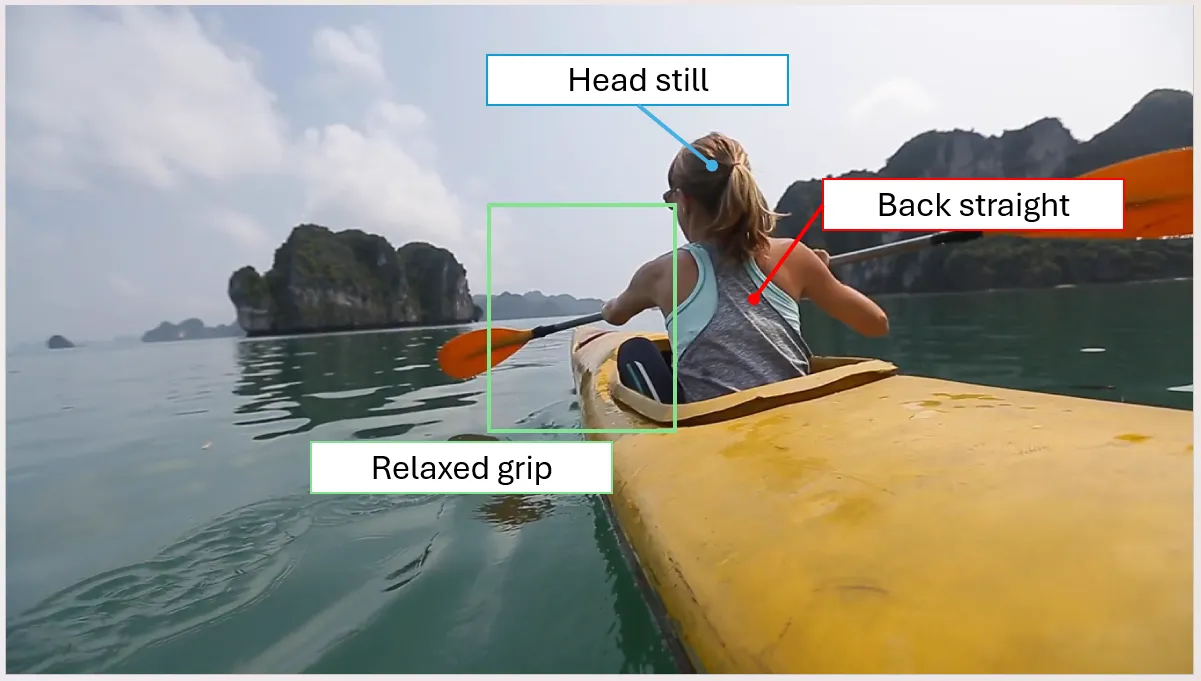 Video minh họa người chèo thuyền kayak trong PowerPoint với các nhãn làm nổi bật kỹ thuật
Video minh họa người chèo thuyền kayak trong PowerPoint với các nhãn làm nổi bật kỹ thuật
Tuy nhiên, thay vì hiển thị tất cả các nhãn trong suốt video, tôi muốn chúng xuất hiện và biến mất tại các thời điểm khác nhau. Điều này giúp mỗi nhãn nổi bật riêng lẻ và tránh làm cho người xem bị quá tải thông tin. Để làm được điều này, cách tốt nhất là thêm dấu trang vào video, sau đó sử dụng chúng làm điểm kích hoạt cho hoạt ảnh xuất hiện và biến mất của các đối tượng khác.
Hướng Dẫn Cách Thêm Dấu Trang vào Video và Âm thanh trong PowerPoint
Việc thêm dấu trang vào một clip video hoặc âm thanh đã chèn vào bài thuyết trình PowerPoint của bạn rất đơn giản.
-
Chọn đối tượng đa phương tiện và mở tab Playback:
Đầu tiên, hãy chọn mục đa phương tiện (video hoặc âm thanh) bạn muốn thêm dấu trang. Sau đó, mở tab “Playback” (Phát lại) trên thanh Ribbon của PowerPoint.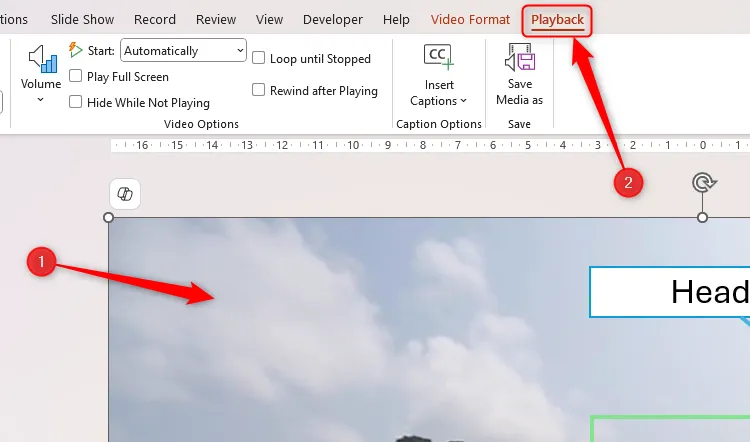 Chọn video trong PowerPoint và tab Playback trên thanh Ribbon được mở
Chọn video trong PowerPoint và tab Playback trên thanh Ribbon được mở -
Đặt vị trí dấu trang trên thanh thời gian:
Trong phần điều khiển phát lại bên dưới clip video hoặc âm thanh, bạn có thể chọn một trong hai cách:- Nhấp vào nút “►” (Phát) và sau đó tạm dừng phương tiện tại thời điểm bạn muốn thêm dấu trang đầu tiên.
- Hoặc di chuột và nhấp vào vị trí thích hợp trên thanh thời gian phát lại.
-
Thêm dấu trang:
Cuối cùng, nhấp vào nút “Add Bookmark” (Thêm Dấu trang) trong tab Playback mà bạn đã mở trước đó. Bạn sẽ thấy một chấm tròn màu vàng xuất hiện trên thanh thời gian phát lại, đánh dấu vị trí của dấu trang.Khi bạn tiếp tục phát media hoặc chọn một điểm khác trên thanh thời gian phát lại, chấm tròn màu vàng sẽ chuyển sang màu trắng để cho biết rằng nó không còn được chọn. Lặp lại quá trình này cho đến khi bạn đã thêm tất cả các dấu trang mong muốn.
Mẹo quan trọng: Trước khi chuyển sang bước tiếp theo, hãy di chuột qua từng dấu trang trên thanh thời gian để xem tên của chúng (ví dụ: Bookmark 1, Bookmark 2). Việc này sẽ giúp bạn dễ dàng hơn rất nhiều khi sử dụng các dấu trang làm điểm kích hoạt, bởi vì tại thời điểm viết bài này (tháng 3 năm 2025), PowerPoint vẫn chưa cho phép đổi tên dấu trang.
Cách Sử Dụng Dấu Trang để Kích Hoạt Hoạt Ảnh trong PowerPoint
Bây giờ bạn đã thêm các dấu trang vào clip video hoặc âm thanh của mình, bạn đã sẵn sàng sử dụng chúng làm điểm kích hoạt cho các hoạt ảnh.
-
Chọn đối tượng và thêm hoạt ảnh đầu tiên:
Bắt đầu bằng cách chọn đối tượng hoặc các đối tượng bạn muốn tạo hoạt ảnh. Trong ví dụ của tôi, tôi muốn hộp văn bản chứa dòng chữ “Relaxed grip” và hình chữ nhật màu xanh lá cây tương ứng xuất hiện (fade in) tại dấu trang đầu tiên. Vì vậy, tôi sẽ chọn các mục đó cùng nhau, mở tab “Animations” (Hoạt hình) trên thanh Ribbon và nhấp vào “Fade” (Mờ dần). Bạn sẽ thấy các nhãn số trong hộp chữ nhật xác nhận rằng bạn đã thêm hoạt ảnh thành công.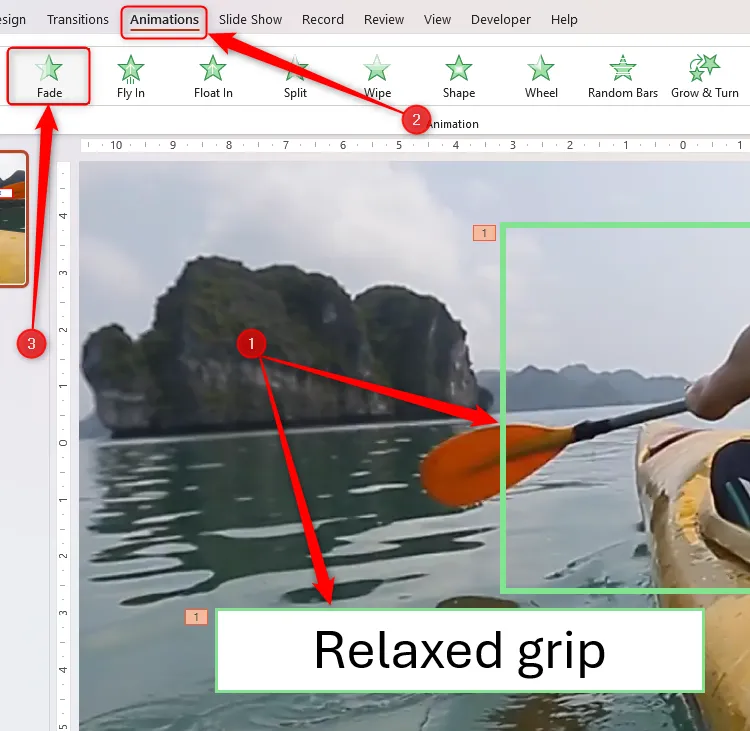 Hoạt ảnh xuất hiện Fade được thêm vào hộp văn bản và hình chữ nhật trên slide PowerPoint
Hoạt ảnh xuất hiện Fade được thêm vào hộp văn bản và hình chữ nhật trên slide PowerPoint -
Liên kết hoạt ảnh với dấu trang kích hoạt:
Sau khi thêm hoạt ảnh, đã đến lúc liên kết nó với dấu trang đầu tiên. Để làm điều này, với tab Animations vẫn đang mở, hãy di chuyển đến nhóm “Advanced Animations” (Hoạt hình nâng cao). Tại đó, nhấp vào “Trigger” (Kích hoạt), di chuột qua “On Bookmark” (Trên Dấu trang) và nhấp vào “Bookmark 1”. Các nhãn số mà tôi đã đề cập trước đó sẽ biến thành biểu tượng tia sét để xác nhận rằng hoạt ảnh đã được liên kết với một kích hoạt.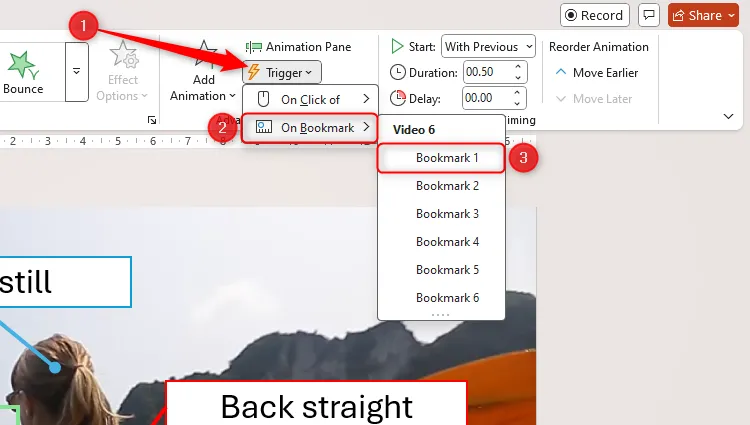 Menu thả xuống Trigger trong PowerPoint với tùy chọn On Bookmark được mở rộng và Bookmark 1 được chọn
Menu thả xuống Trigger trong PowerPoint với tùy chọn On Bookmark được mở rộng và Bookmark 1 được chọn -
Thêm hoạt ảnh thoát và liên kết với dấu trang tiếp theo:
Tiếp theo, tôi muốn hai đối tượng tương tự đó mờ dần (fade out) tại dấu trang thứ hai. Để làm điều này, tôi cần chọn lại các đối tượng, nhấp vào “Add Animation” (Thêm Hoạt hình) trong tab Animations trên thanh Ribbon và chọn hoạt ảnh thoát “Fade”.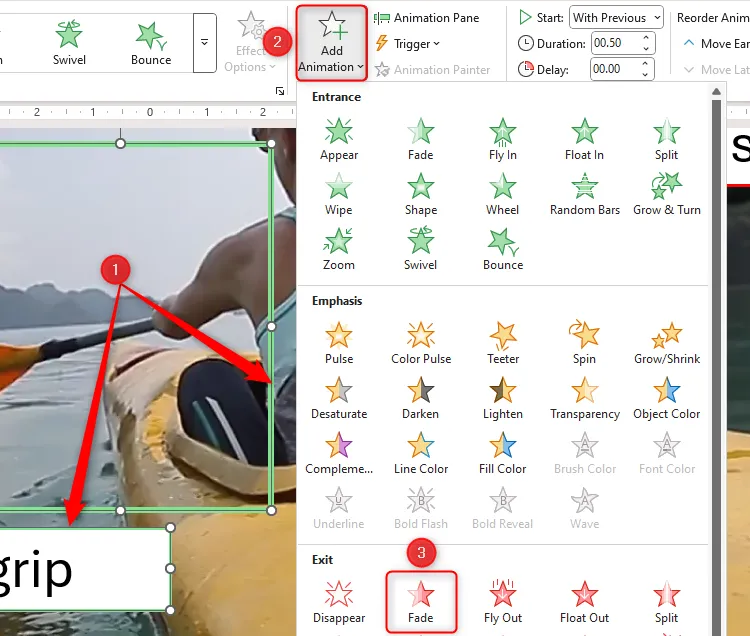 Hai đối tượng được chọn trên slide PowerPoint và hoạt ảnh thoát Fade trong menu Add Animation được đánh dấu
Hai đối tượng được chọn trên slide PowerPoint và hoạt ảnh thoát Fade trong menu Add Animation được đánh dấuCuối cùng, với hai đối tượng đó vẫn được chọn, nhấp vào Trigger > On Bookmark > Bookmark 2.
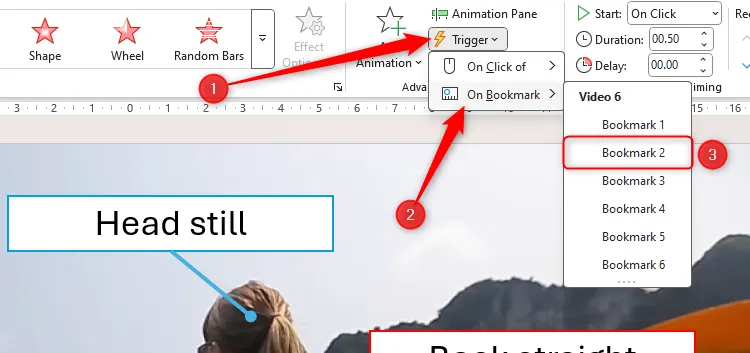 Bookmark 2 được chọn trong menu thả xuống Trigger hoạt hình trong PowerPoint
Bookmark 2 được chọn trong menu thả xuống Trigger hoạt hình trong PowerPointKiểm tra và quản lý: Trước khi bạn tiếp tục thêm các hoạt ảnh xuất hiện và biến mất cho các đối tượng còn lại, hãy nhấn Shift+F5 để khởi chạy bài thuyết trình của bạn tại slide hiện tại và kiểm tra xem các hoạt ảnh liên kết với dấu trang mà bạn vừa thêm có hoạt động như mong đợi hay không. Khi bạn hài lòng, hãy lặp lại quá trình cho từng đối tượng nếu cần. Ngoài ra, việc nhấp vào “Animation Pane” (Ngăn Hoạt hình) trong tab Animations trên thanh Ribbon sẽ giúp bạn quản lý thứ tự các hoạt ảnh, điều này đặc biệt hữu ích nếu có nhiều hoạt ảnh trên mỗi slide.
Khi bạn đã hoàn tất việc thêm các hoạt ảnh liên kết với dấu trang, hãy quyết định xem bạn có muốn phương tiện – và do đó, các hoạt ảnh – lặp lại liên tục hay không bằng cách chọn hoặc bỏ chọn “Loop Until Stopped” (Lặp lại cho đến khi dừng) trong tab Playback trên thanh Ribbon.
Cách Xóa Dấu Trang Video và Âm thanh trong PowerPoint
Thật không may, PowerPoint không cho phép bạn di chuyển các dấu trang hiện có nếu bạn nhận ra mình đã đặt sai vị trí trên thanh thời gian phát lại. Thay vào đó, bạn sẽ cần xóa bất kỳ dấu trang nào bị đặt sai và, nếu muốn, thay thế chúng bằng những dấu trang mới.
-
Chọn dấu trang muốn xóa:
Để xóa dấu trang, di chuột qua clip video hoặc âm thanh và nhấp vào dấu trang bạn muốn xóa khỏi thanh thời gian phát lại để nó chuyển sang màu vàng (được chọn).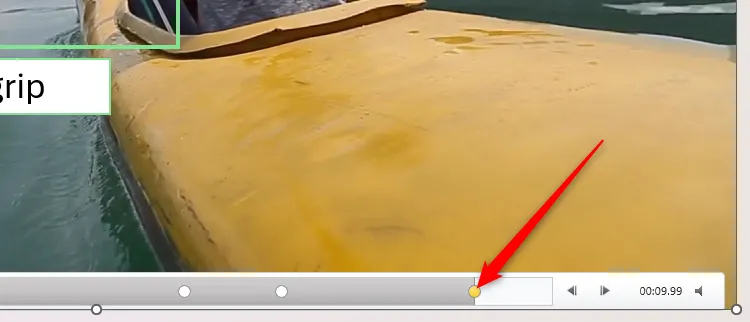 Dấu trang video trong PowerPoint đã chuyển sang màu vàng để chỉ ra rằng nó đã được chọn
Dấu trang video trong PowerPoint đã chuyển sang màu vàng để chỉ ra rằng nó đã được chọn -
Xóa dấu trang:
Bây giờ, trong tab Playback trên thanh Ribbon, nhấp vào “Remove Bookmark” (Xóa Dấu trang) và bạn sẽ thấy chấm tròn màu vàng biến mất khỏi thanh thời gian phát lại.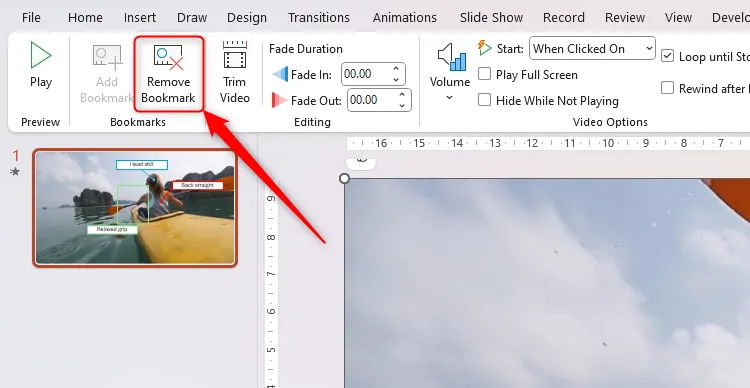 Nút Remove Bookmark trong tab Playback trên thanh Ribbon của PowerPoint
Nút Remove Bookmark trong tab Playback trên thanh Ribbon của PowerPointNếu bạn thêm một dấu trang mới để thay thế cái vừa xóa, hãy nhớ di chuột qua nó để kiểm tra tên của nó. Điều này sẽ giúp bạn dễ dàng sử dụng nó làm kích hoạt hoạt ảnh hơn sau này.
Việc thêm dấu trang media không phải là cách duy nhất để làm cho bài thuyết trình PowerPoint của bạn hấp dẫn hơn. Ví dụ, tạo bộ đếm ngược, sử dụng hiệu ứng chuyển tiếp Morph, và thêm nút hành động đều là những cách chắc chắn để thu hút và duy trì sự chú ý của khán giả. Áp dụng những kỹ thuật này sẽ giúp bạn biến một bài thuyết trình thông thường thành một trải nghiệm đáng nhớ và chuyên nghiệp.